在当今信息化时代,PDF作为一种广泛使用的文档格式,常常用于保存和共享电子文件。无论是企业报告、学术论文还是个人资料,PDF文件的使用都十分普遍。然而,很多用户在处理PDF文件时,往往面临一个问题:如何将PDF中的内容完整且高质量地复制到Word文档中?本文将为您提供详尽的解决方案,助您轻松完成PDF转换为Word格式。
一、PDF格式与Word格式的区别
在开始之前,我们首先了解一下PDF格式与Word格式之间的区别。PDF是一种固定排版的文件格式,设计上是为了保持文档的格式、图形、字体等在不同设备和操作系统上的一致性。而Word(.doc或.docx)则是一个可编辑的文本格式,具有更高的灵活性,用户可以随意编辑、排版和格式化文本。

这种格式上的差异在转换过程中会影响到内容的完整性和排版的准确性。因此,在将PDF内容导出到Word时,需要特别注意一些细节。
二、使用第三方工具进行PDF转Word
市面上有很多第三方工具可以帮助用户将PDF文件转换为Word格式。下面将介绍几种常用的工具及其使用方法。
1. UPDF
UPDF是一款AI智能多功能PDF编辑器,它提供了将PDF转换为Word文档的功能,使用步骤如下。
- 1. 打开UPDF,导入需要转换格式的PDF文件。
- 2. 选择“导出PDF”功能,然后选择“Microsoft Word”。
- 3. 选择所需的输出格式(.doc或者.docx),然后点击“导出”。
- 4. 选择保存路径,点击“保存”,完成转换。

如需提取装饰性元素(如图片、表格),确保在导出设置中选择相应的选项。
2. Smallpdf
Smallpdf是一个在线PDF工具,用户可以快速将PDF文件转换为Word格式。操作非常简单:
- 1. 访问Smallpdf官方网站,选择“PDF转Word”功能。
- 2. 上传需要转换的PDF文件。
- 3. 点击“转换”,待处理完成后下载Word文件。
- 这种在线工具对于小文件的处理非常便捷,但需留意文件大小限制。

3. PDF转Word转换器
许多软件厂商推出了专门的PDF转换器。以Wondershare PDFElement为例:
- 1. 下载并安装Wondershare PDFElement。
- 2. 打开软件,点击“打开文件”并选择要转换的PDF。
- 3. 点击顶部工具栏中的“转换”按钮,选择转为“Word”格式。
- 4. 设置转换参数后,点击“保存”完成转换。
三、使用OCR技术进行图片PDF转换
有些PDF文档是以图片形式保存的,这类文件的内容提取需要借助OCR(光学字符识别)技术。OCR能够识别图片中的文字并将其转化为可编辑的文本。以下是使用OCR技术的步骤:
1. 使用UPDF的OCR功能
如果您的PDF是扫描件,可以通过UPDF的OCR功能进行识别。具体步骤如下:
- 1. 打开PDF文件。
- 2. 在右侧工具栏中选择“OCR功能”。
- 3. 点击“识别文本”,选择“在此文件中”执行OCR。
- 4. 完成后按照之前的方法将其导出为Word格式。
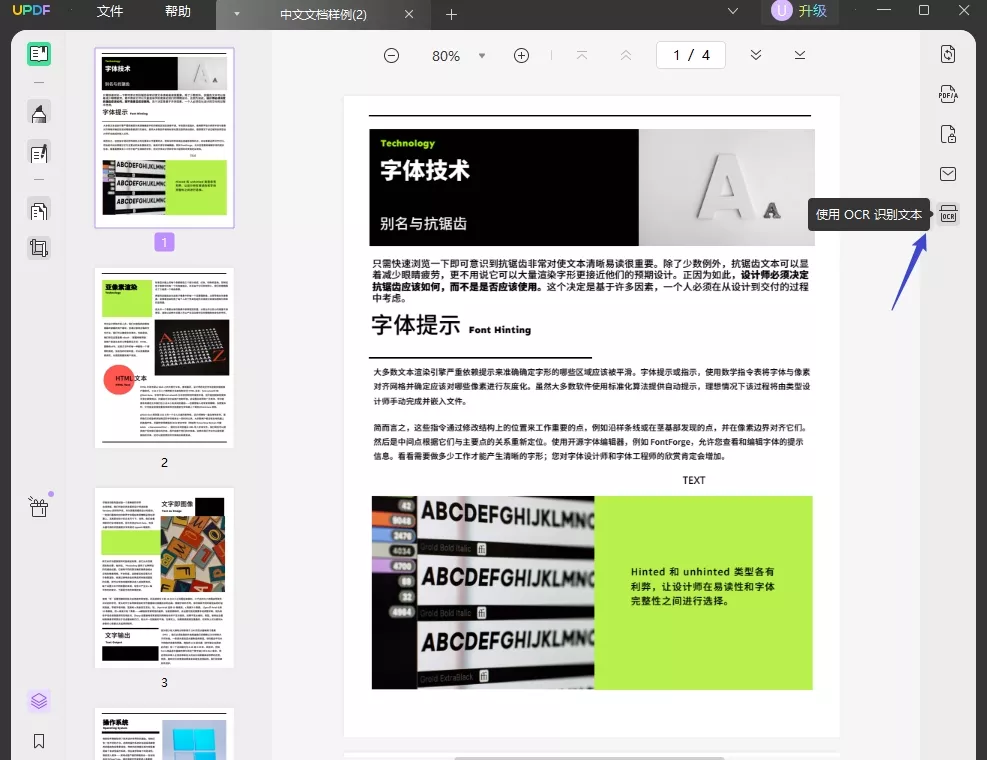
2. 使用ABBYY FineReader
ABBYY FineReader是一款强大的OCR软件,适合处理各种类型的PDF文件。使用其OCR功能的步骤如下:
- 1. 启动ABBYY FineReader,选择“打开”以导入您的PDF文件。
- 2. 选择“识别”功能。
- 3. 在识别完成后,您可以直接导出为Word格式。
四、直接复制和粘贴内容
如果PDF文件内容较少,或者您只需要其中的部分内容,那么可以直接执行复制和粘贴:
1. 打开PDF文件使用PDF阅读器(如Adobe Reader)。
2. 选择“文本选择工具”,框选您需要复制的内容。
3. 右键点击所选区域选择“复制”。
4. 打开Word文档,右键选择“粘贴”或者使用快捷键Ctrl + V。
但是,需要注意的是,这种方法可能导致格式错位,尤其是对于包含复杂排版或图形的文件。
五、后期处理与格式修改
无论您使用何种方式将PDF转换为Word documento, 格式调整是不可避免的。
1. 审查格式及内容
在Word文档中,检查每一页的格式和内容,确保没有遗漏重要信息。尤其是:
– 图片:检查图片是否完整并正常显示。
– 表格:较复杂的表格可能在转换过程中不易保留,请逐一确认。
– 文字排版:如字体、大小、颜色等要统一,避免出现错乱。
2. 使用样式和模板
为提高文档的专业性,建议使用Word的样式和模板功能。您可以选择适合主题的模板,确保整篇文档的风格统一。
总结
将PDF内容完整复制到Word文档中并非易事,但通过合适的工具和技巧,可以有效提高效率,保存原始内容的完整性。希望本文所提供的方法能够帮助您顺利完成PDF到Word的转换。在选择工具时,根据文件的具体情况选择最合适的方法,必要时可进行格式调整,以达到最佳效果。
 UPDF
UPDF Windows 版
Windows 版 Mac 版
Mac 版 iOS 版
iOS 版 安卓版
安卓版 AI 网页版
AI 网页版 AI 助手
AI 助手 编辑 PDF
编辑 PDF 注释 PDF
注释 PDF 阅读 PDF
阅读 PDF  UPDF Cloud
UPDF Cloud 格式转换
格式转换 OCR 识别
OCR 识别 压缩 PDF
压缩 PDF 页面管理
页面管理 表单与签名
表单与签名 发票助手
发票助手 文档安全
文档安全 批量处理
批量处理 企业解决方案
企业解决方案 企业版价格
企业版价格 企业指南
企业指南 渠道合作
渠道合作 信创版
信创版 金融
金融 制造
制造 医疗
医疗 教育
教育 保险
保险 法律
法律 常见问题
常见问题 联系我们
联系我们 用户指南
用户指南 产品动态
产品动态 新闻中心
新闻中心 技术参数
技术参数 关于我们
关于我们 更新日志
更新日志









